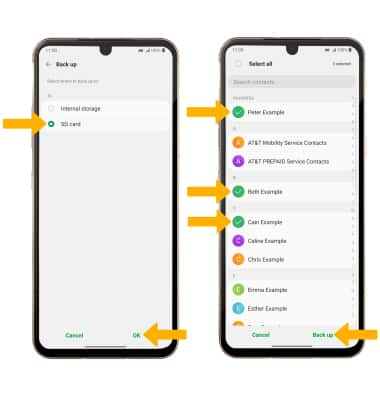Contactos
En este tutorial, aprenderás a hacer lo siguiente:
• Añade un contacto
• Editar o eliminar un contacto
• Añade un tono de timbre a un contacto
• Haz un respaldo de tus contactos
Los siguientes procesos requieren que se abra la ![]() aplicación Contacts.
aplicación Contacts.
Añade un contacto
1. Selecciona el ![]() ícono Add.
ícono Add.
Importante: si se te solicita, selecciona la ubicación para guardar que desees.
2. Ingresa la información de contacto deseada en los campos correspondientes. Selecciona el ícono desplegable para cambiar la cuenta en la que deseas guardar el contacto. Para añadir una foto, selecciona el ícono Camera, luego navega hasta la imagen que desees. Selecciona Save cuando termines.
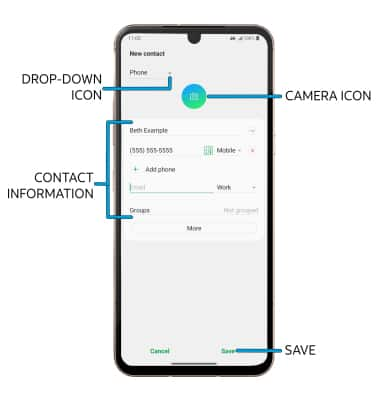
Editar o eliminar un contacto
EDITA UN CONTACTO: selecciona el contacto deseado, luego selecciona el ![]() ícono Edit. Edita el contacto como quieras, luego selecciona Save.
ícono Edit. Edita el contacto como quieras, luego selecciona Save.
ELIMINA UN CONTACTO: selecciona el contacto que desees, luego selecciona el ![]() ícono Delete > Delete.
ícono Delete > Delete.
Añade un tono de timbre a un contacto
En la pantalla de edición de contactos, selecciona More, luego selecciona Ringtone. Selecciona el tono de timbre que deseas y luego selecciona el botón Back. 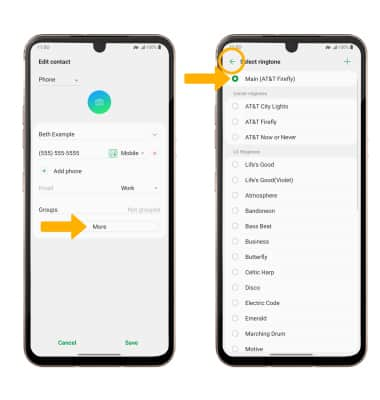
Haz un respaldo de tus contactos
1. En la pantalla Contacts, selecciona el ![]() ícono Menu > Manage contacts > Back up.
ícono Menu > Manage contacts > Back up.
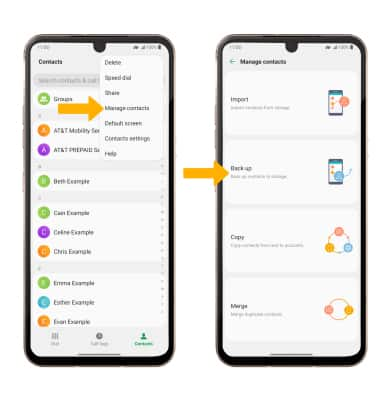
2. Selecciona la ubicación de respaldo deseada, luego selecciona OK. Selecciona el(los) contacto(s) que desees respaldar, luego selecciona Back up.